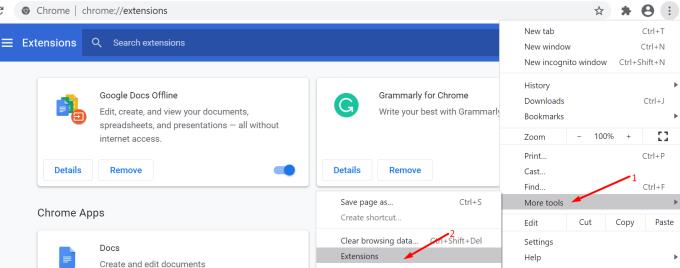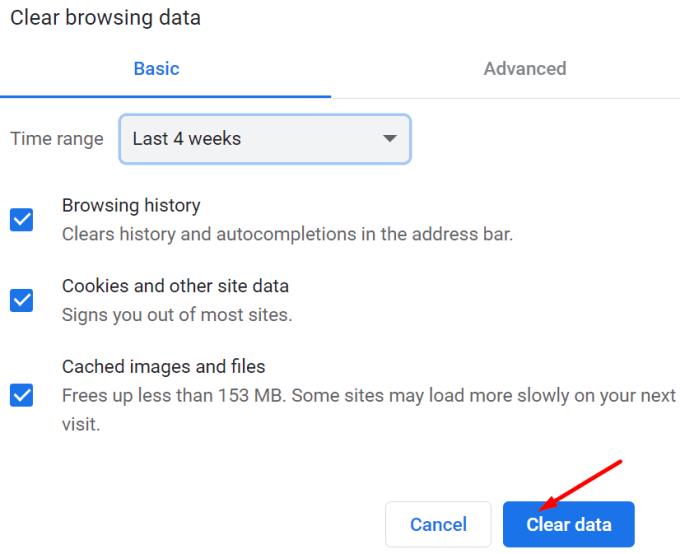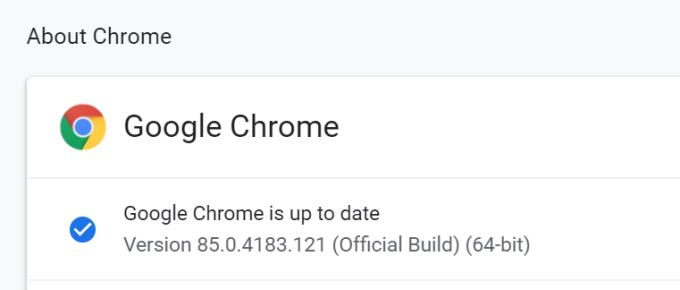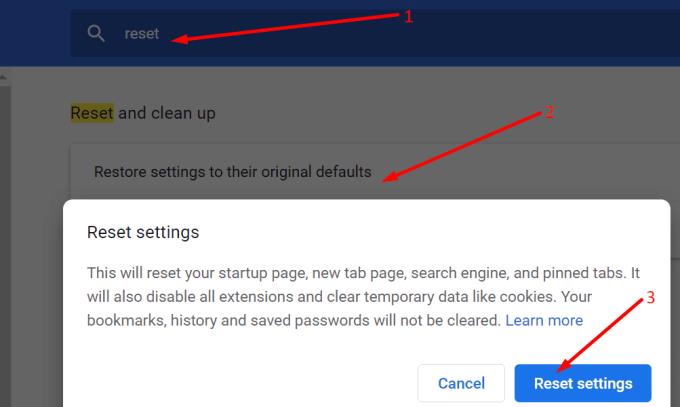Fulls de càlcul de Google és una eina excel·lent que molts usuaris utilitzen com a alternativa al popular programa Microsoft Excel. La millor part de Google Sheets és que les edicions es desen en temps real. Això vol dir que no us haureu de preocupar de perdre els vostres fitxers en cas d'un tall d'alimentació o d' un error de l'ordinador . Però, què feu si Google Sheets no us permet escriure i editar els vostres fitxers? Naturalment, actualitzeu la pàgina, reinicieu el navegador i reinicieu l'ordinador. Si això no va funcionar i esteu segur que teniu els permisos necessaris per editar el fitxer (no és només Visualització), aquí teniu el que podeu fer a continuació.
Arreglar els fulls de càlcul de Google: no puc escriure ni editar res
1. Creeu un fitxer nou
Si no podeu editar el full o fitxer actual, comproveu si el podeu copiar. Si funciona, obriu un full en blanc i enganxeu-hi el contingut.
Escriviu alguna cosa al full nou per comprovar si podeu editar-lo.
2. Tanqueu la sessió i torneu a iniciar la sessió amb un compte diferent
Proveu de tancar la sessió del vostre compte de Google i, a continuació, torneu a iniciar la sessió amb un altre compte. Creeu un fitxer nou, deseu-lo i tanqueu la sessió.
Utilitzeu el vostre primer compte i torneu a iniciar sessió. Comproveu si el problema ha desaparegut.
3. Desactiveu les vostres extensions
Us sorprendrà saber quants errors i errors poden causar les extensions del navegador.
De fet, les vostres extensions també us poden impedir escriure a Fulls de càlcul de Google. Això es deu al fet que algunes extensions poden provocar conflictes amb altres programes i extensions que utilitzeu.
Si esteu a Chrome, feu clic al menú , seleccioneu Més eines i després seleccioneu Extensions .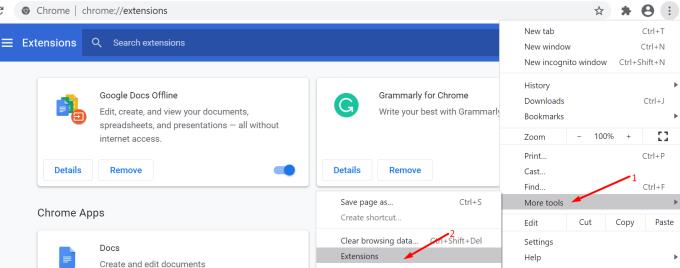
Desactiveu totes les vostres extensions, reinicieu el navegador i l'ordinador i comproveu si podeu escriure i editar el full ara.
A continuació, podeu tornar a habilitar les vostres extensions una a la vegada per identificar la problemàtica.
4. Utilitzeu Google Docs fora de línia
Parlant d'extensions, hi ha una altra solució que podeu utilitzar. Baixeu i activeu l' extensió fora de línia de Google Docs .
Com el seu nom indica, aquesta extensió us permet utilitzar Google Docs, Sheets, Slides i Drive sense connexió a Internet.
Per tant, desactiveu la vostra connexió de xarxa, inicieu Google Docs fora de línia i comproveu si podeu escriure i editar el fitxer problemàtic.
Quan torneu a connectar-vos, tots els canvis es transferiran automàticament i es desaran a Fulls de càlcul de Google.
5. Suprimiu la memòria cau i les galetes del vostre navegador
Si no pots escriure al teu navegador, però pots escriure al teu telèfon, això indica que hi ha alguna cosa malament amb el teu navegador.
Proveu d'esborrar la memòria cau i les galetes del vostre navegador. Alguns d'aquests fitxers temporals poden interferir amb els Fulls de càlcul de Google i impedir que escriviu.
Feu clic al menú de tres punts a Chrome
Seleccioneu Historial → feu clic a Historial de nou
Feu clic a Esborra les dades de navegació → seleccioneu l'interval de temps i marqueu les tres caselles.
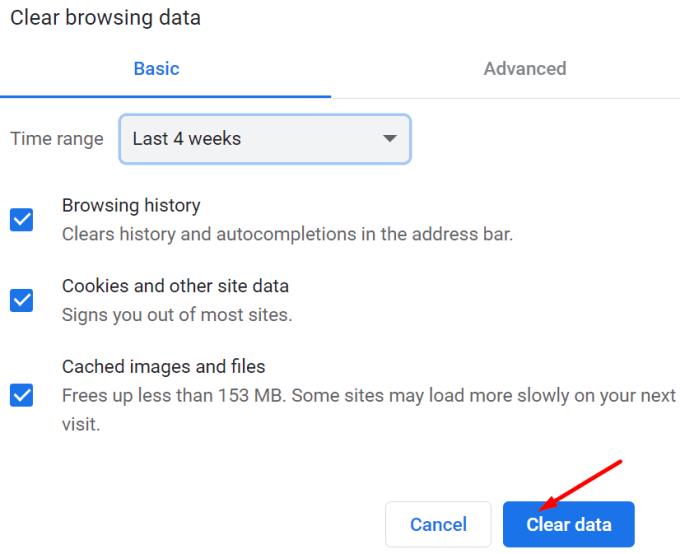
6. Actualitzeu el vostre navegador o proveu-ne un de diferent
Les versions del navegador no actualitzades també poden impedir que escriviu a Fulls de càlcul de Google.
Assegureu-vos que esteu executant la darrera versió de Chrome. Feu clic al menú, seleccioneu Ajuda i, a continuació, Sobre Google Chrome .
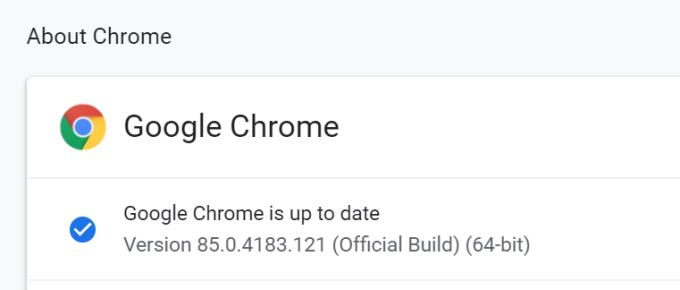
Si el navegador us indica que hi ha una versió més nova disponible, aneu endavant i instal·leu-la.
Si l'actualització del navegador no ha funcionat, proveu d'obrir el fitxer que no podeu editar en un navegador o programa diferent.
7. Reinicieu o torneu a instal·lar Chrome
Fer un restabliment del navegador Chrome significa portar el navegador a la configuració predeterminada.
Tingueu en compte que això desactivarà les vostres extensions, temes, etc. Les adreces d'interès i les contrasenyes no se suprimiran.
Restablir el navegador pot ser la solució adequada per a vostè. Si algunes de les extensions i programes instal·lats al vostre ordinador van canviar la configuració del vostre navegador sense el vostre permís, restablir-lo podria solucionar el vostre problema d'escriptura.
Inicieu Chrome, feu clic al menú i seleccioneu Configuració
Desplaceu-vos cap avall fins a Avançat
Torneu a desplaçar-vos fins al final de la pàgina i seleccioneu Restaura la configuració als valors predeterminats originals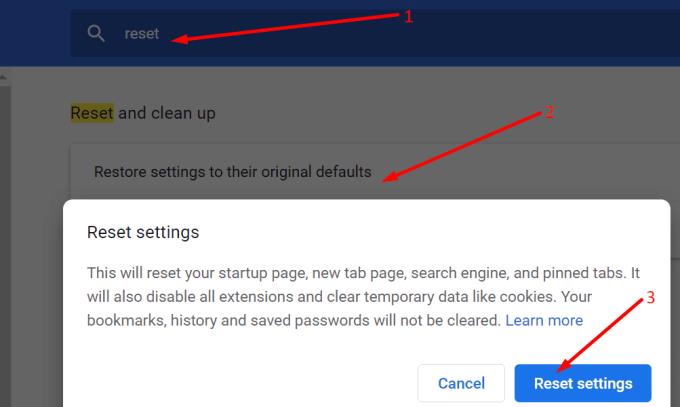
Premeu el botó Restableix i comproveu si aquesta era la solució adequada per a vosaltres.
Si encara no podeu escriure a Google Sheets, torneu a instal·lar el navegador.